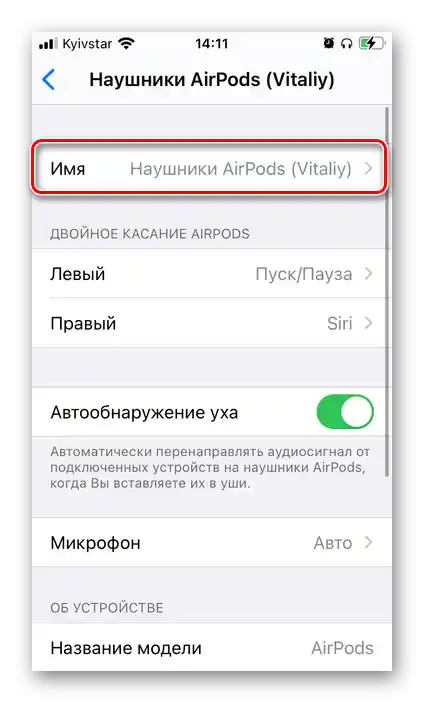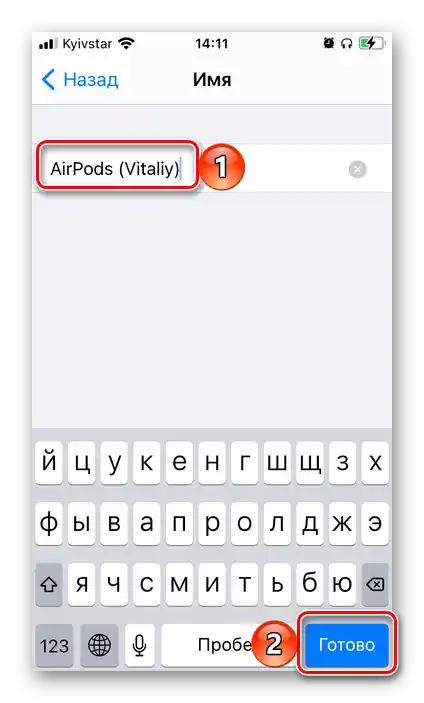Opcija 1: iOS/iPadOS
Da biste promijenili zadano ime AirPods-a, potrebno je povezati ih s iPhone-om, iPad-om ili iPod-om, umetnuti barem jedan slušalicu u uši i otići na postavke operativnog sustava.
Također pročitajte: Kako povezati AirPods s iPhone-om
- Otvorite aplikaciju "Postavke".
- Idite na odjeljak "Bluetooth".
- Nasuprot trenutnom nazivu dodatka, dodirnite ikonu s slovom "i" unutar.
- Dodirnite redak "Ime"
![Pređite na promjenu imena AirPods u postavkama na iPhoneu]()
i unesite novo umjesto navedenog.
- Čim pritisnete gumb "Gotovo" na virtualnoj tipkovnici,
![Potvrda novog imena AirPods u postavkama na iPhoneu]()
naziv slušalica Apple bit će promijenjen.
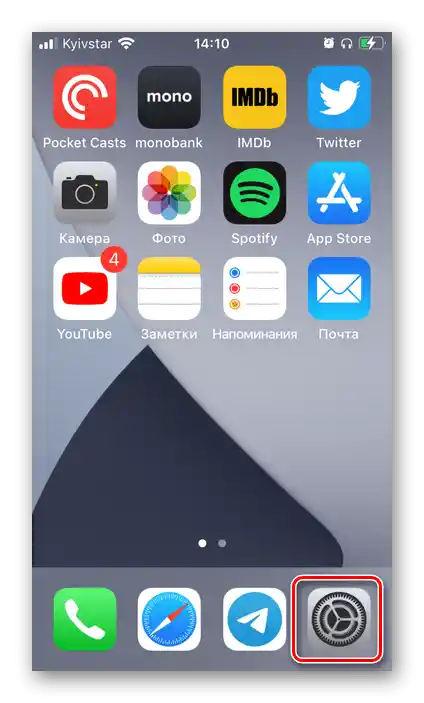
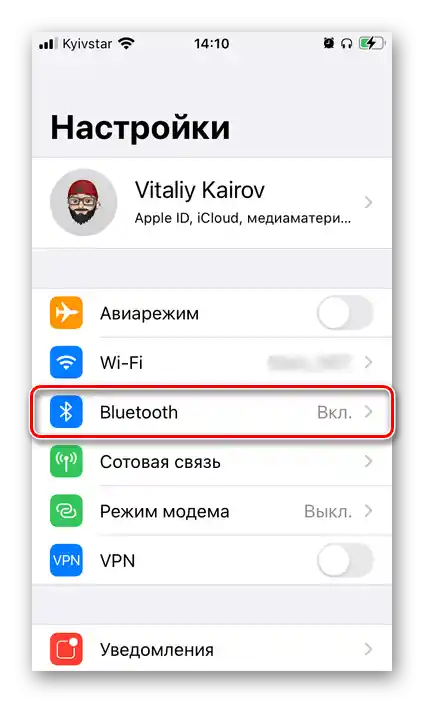
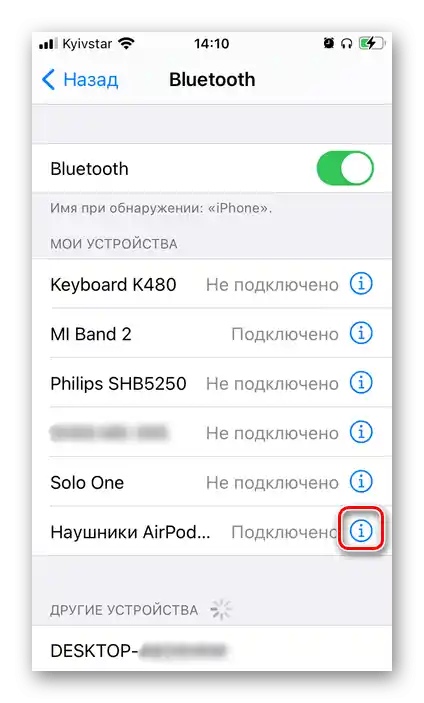
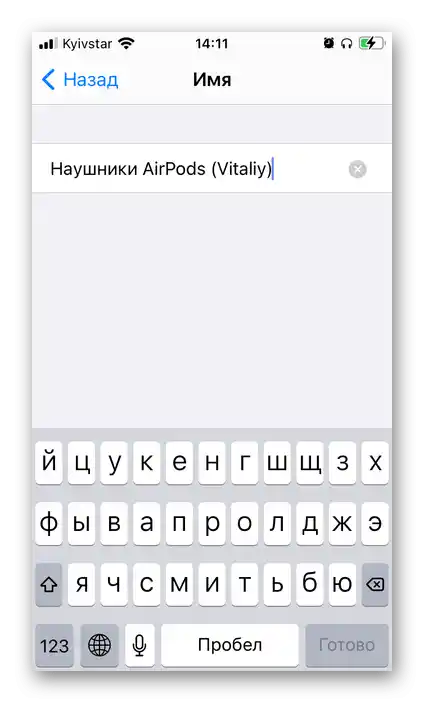
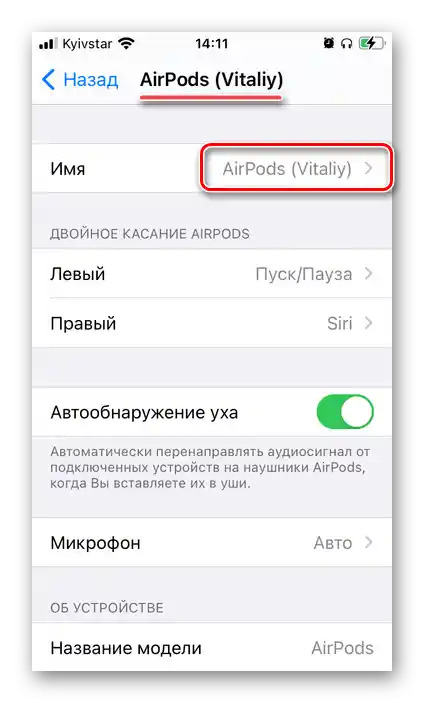
Možete se uvjeriti u to kako u "Postavkama" mobilnog OS-a, tako i u centru za upravljanje, pozivajući prozor za odabir uređaja za reprodukciju.
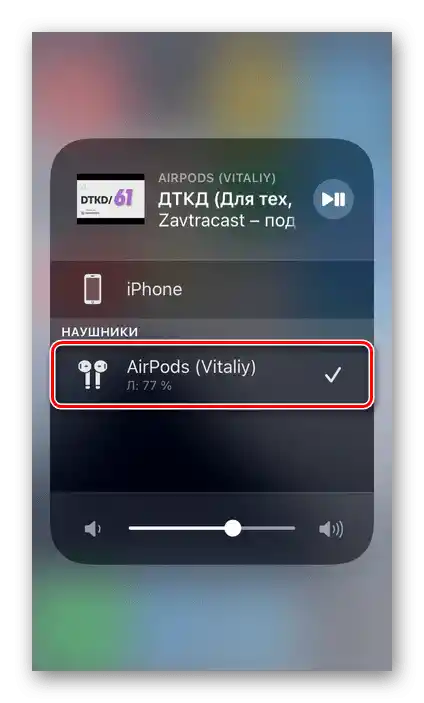
Napomena: Kada se dodatak poveže s drugim i-uređajem, njegovo ime može biti vraćeno na zadano.
Također pročitajte: Kako postaviti AirPods na iPhone
Opcija 2: macOS
Rješavanje zadatka navedenog u naslovu članka moguće je i na računalima i prijenosnicima Apple, izvršavajući radnje koje su u velikoj mjeri slične onima opisanim iznad. Uvjeti su isti – slušalice moraju biti povezane s uređajem i barem jedna od njih umetnuta u uši.
- Pozovite Apple izbornik i otvorite "Sistemske postavke".
- Kliknite na ikonu "Bluetooth".
- Držite tipku "Control" i kliknite na AirPods. Odaberite u pojavljenom izborniku stavku "Preimenuj", unesite novo ime i spremite unesene promjene.
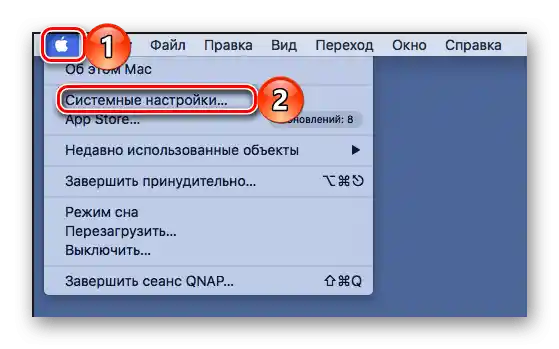
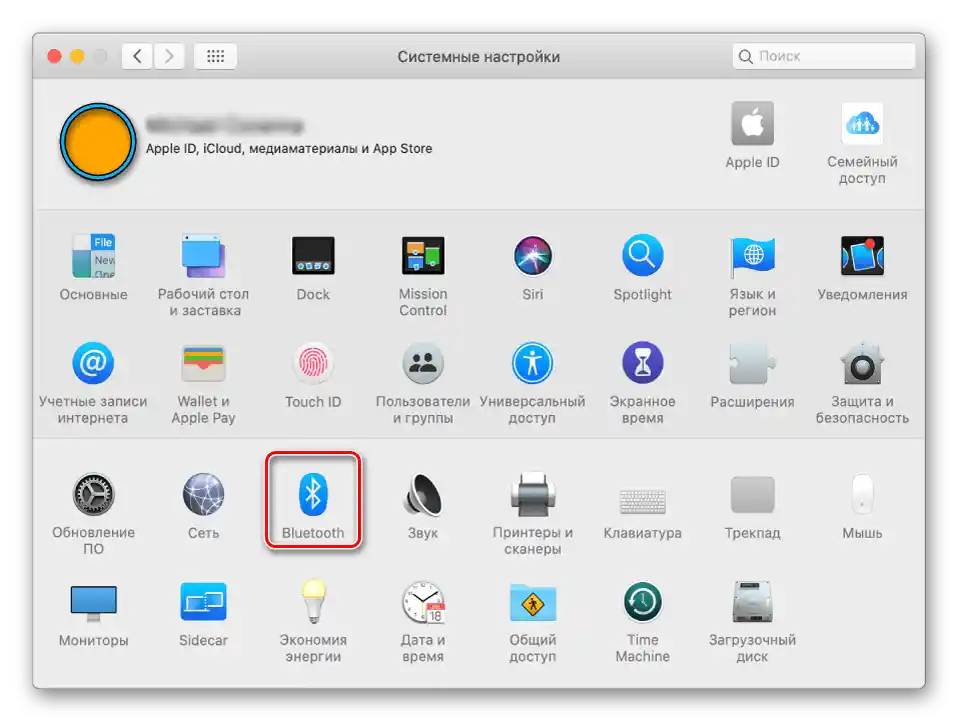
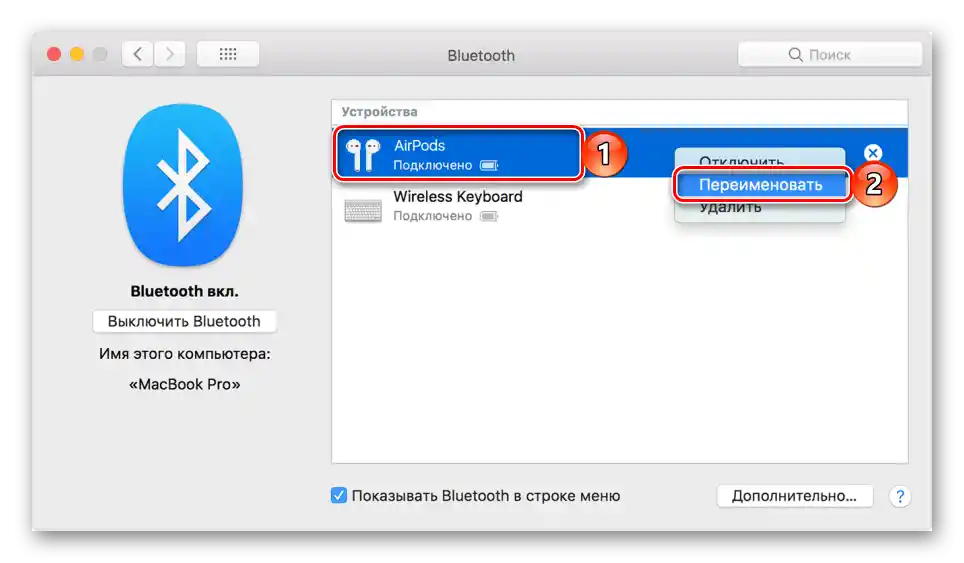
Zadano ime dodatka će se prikazivati u izborniku "Bluetooth" i u istoimenom odjeljku "Sustavnih postavki" macOS-a.
Napomena: Kada se slušalice povežu s drugim računalom ili prijenosnikom iz Apple-a, njihovo ime može biti vraćeno na zadano.